如何删除win10网盘wps
- WBOYWBOYWBOYWBOYWBOYWBOYWBOYWBOYWBOYWBOYWBOYWBOYWB转载
- 2023-07-12 19:57:162444浏览
当小伙伴们保存下载的文件时,他们会在电脑文件中发现一个名为wps的网络磁盘。有强制性证书的小伙伴想删除,但不能删除。今天我将为大家介绍如何删除win10上的网络磁盘wps,并提供了详细的删除步骤。让我们来看看win10网络磁盘法。
win10网盘删除wps方法:
1.按下win+r打开操作,输入regedit。
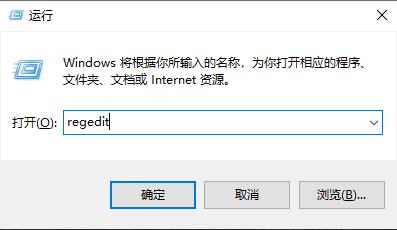
2.打开下拉HEKY_CURRENT_USER->Software。
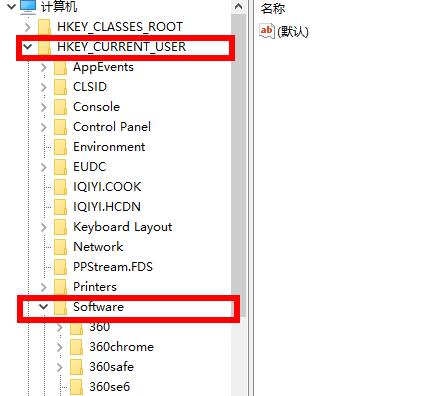
3.依次打开Microsoft->Windows->Curentversion->Explorer。
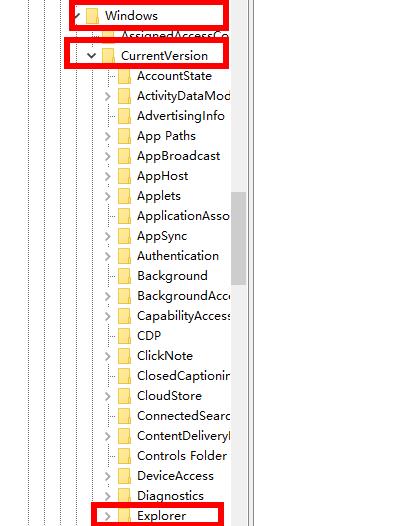
4.找到文件夹Desktop点击下拉,然后点击NameSpace右击下面的文件点击删除。
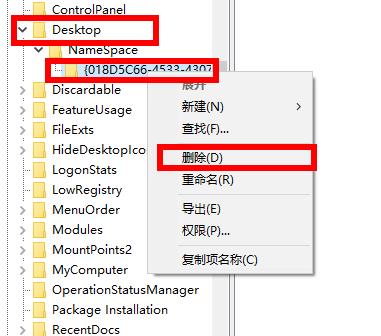
5.找到文件夹MyComputer点击下拉,然后点击NameSpace右击下面的文件点击删除。
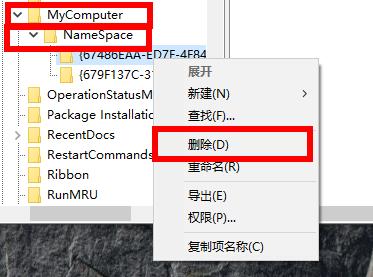
以上是如何删除win10网盘wps的详细内容。更多信息请关注PHP中文网其他相关文章!
声明:
本文转载于:windows7en.com。如有侵权,请联系admin@php.cn删除

